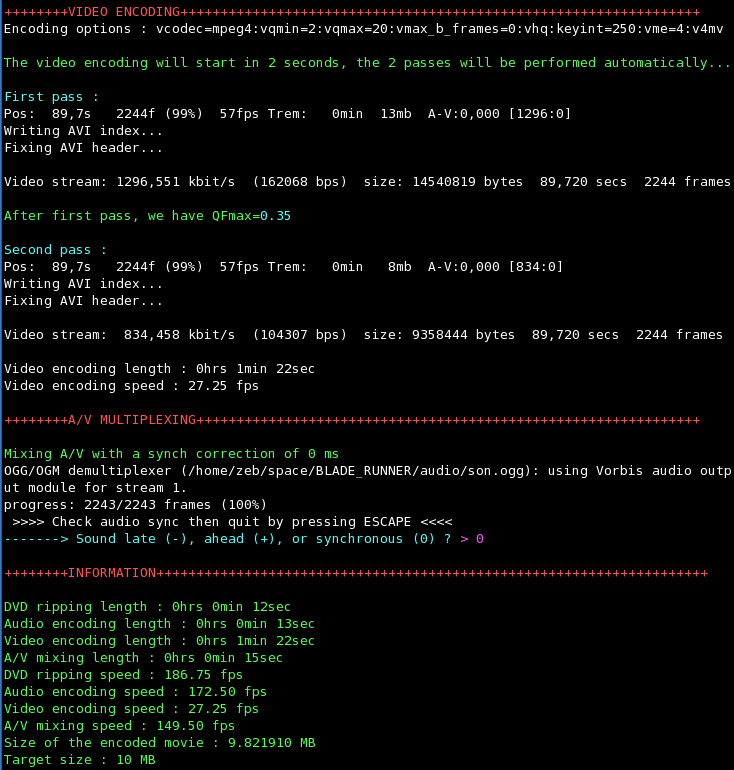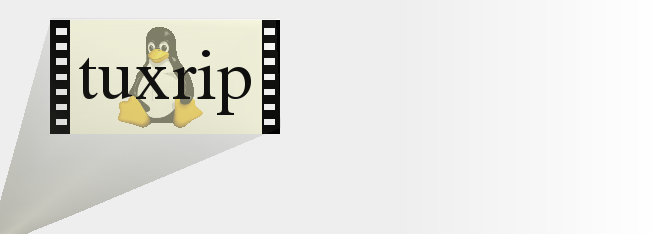



novedades
acerca
manual
instalacion
configuracion
uso
uso avanzado
opciones
FAQ
descarga
contacto/ bugs
links
Uso
Ejecute tuxrip en la consola, como usuario :
./tuxrip
La primera vez, tuxrip necesita generar un fichero de configuracion, mira en la seccion "configuracion".
Escribe el nombre del proyecto sin espacio, o pulsa "Enter" para usar el nombre por defecto (el que detecta en el DVD). El script creara un directorio con este nombre, y dentro creara los subdirectoris necesarios para los ficheros.
Inserta un DVD y pulsa Enter. Los titulos del DVD (pelicula, bonus,...) seran puestos en pantalla con su duracion y aspect ratio. Selecciona el titulo pulsando su numero. Por defecto, si pulsas Enter, sera selecinado el titulo mas largo (la pelicula). si hay diferentes angulos, tuxrip te preguntara cual quieres usar. Finalmente, las pistas de audio seran enseñadas tambien (formato e idioma).
Despues tuxrip quieres saber cuando empiezan y acaban los creditoss.Esto te permite codifcar los creditos a mayor ratio, con lo cual tienes mas espacio para la pelicula. La peliucla sera visualizada en una ventana de MPlayer con el tiempo en OSD. Nota el principio del tiempo de los creditos y pulsat Escape para cerrar MPlayer. Puedes usar los comandos usuales para ir adelante y atras de la pelicula (cursores). Apunta el tiempo correspondiente del principio de los creditos usando el formato hh:mm:ss . Si no quieres esta caracteristica (quieres la misma calidad en toda la pelicula) simplemente pulsa Enter. Por defecto, el valor corresponde al final de la pelicula, la calidad no sera reducida.
El titulo ha sido ripeado en el disco duro, e.j. desencriptado y copied como ficheros .vob, los cuales normalmente son mas grandes de 2Gb. Por eso no esposible hacerlo con particiones FAT32 (usa ext2, ext3, ReiserFS…) igualmente , una deteccion de FS u la opcion –split ha sido añadida recientemente para poder ripear el DVd en ficheros vob de 2 gigasen fat32. NO es recomendable, ya que puede haber problemas de desincronia de A/V.
El script automaticamente calcula la normalizacion de la pista de audio. Despues el usuario sera preguntado por si quiere entrar la calidad de OggVorbis En general, un valor entre 1 y 2 es suficiente para obtener una buena calidad (mirar el FAQ). Puede entrar numeros decimales.
Tuxrip detecta automaticamente las franjas negras alrededor de la imagen, el cual seran removidas al final en el video comprimido. Los parametros de cropping parameters seran visualizados, y una imagen con un rectangulo blanco correspondiente a los valores de reajuste seran presentados. Si el rectangulo engloba la imagen correctamente dile (YES) SI. Si no (puede pasar con una imagen muy oscura), di no, y el reajuste sera detectado en otra opcion de la pelicula. Intentalo hasta que obtengas un buen resultado.
Los siguientes pasoso calculan los parametros par al codificacion del video. Entra un tamaño de tu medio (selecciona 5 para cualquier tamaño)), and the aimed Quality Factor (QF) corresponde al numero de Bits per Pixel y per Frame. El QF determina la calidad global de la imagen y depende de su compresibilidad (algunas peliculas pueden ser mejor comprimidas que otras), dependiendo de la dinamica y del contenido). Un valor correcto de t QF value es entre la calidad de la imagen y el tamaño de la pelicula comprimida. Un valor bajo QF degrada dramaticamente la calidad de imagen, per uno demasiado alto puede ser dmasiado y implicar resoluciones de salida demasiado bajas. Lo mejor es QF de 0.2-0.22 parar 1CD y 0.26-0.30 para 2CD. Estos valores son estimaciones, igualmente tuxrip tiene opcion de chequeo de compresibilidad (--test-comp) lo cual te ayudara a encontrar un valor mas preciso para el QF mas optimo (mira opciones and uso avanzado).
El video se esta codificando en modo de 2 pasos Su duracion depende de los parametros del codec y de la velocidad de la CPu. Hay una opcion que te permite apagar el ordenaor cuando se haya acabado la compresion, lo cual es ideal para la compresiones nocturnas.
Despues tuxrip junta audio y video en un ficheroa ogm
Voila!!! El fichero finalizado llamado project.ogm, esta localizado en el subdirectorio video. Disfrutalo con Mplayer bajo Linux, o bajo Windows, despues de la instalacion de los codecs mpeg4 y oggDS .